
概念設計師如何高效整理參考圖片及設定角色 — Eagle 使用經驗分享
我是一位概念設計師。 對我來說,Eagle 是一個非常好用的設計工具,它讓我的工作變得更有條理、更快樂、更高效。
在這篇文章中,我想與大家分享身為概念設計師,使用 Eagle 完成的設計工作任務、思考邏輯及生活技巧,在此過程中,我將用「使用 Eagle 前 」和「使用 Eagle 之後」來說明我處理特定設計工作的方法,希望文章對設計師或是想成為概念設計師的人有所幫助!
👉🏻 Eagle 圖片管理工具: tw.eagle.cool
概念設計師的參考圖片管理方法
為了創造有趣的角色,我和大多數設計工作者一樣,喜歡從專業人士和大師的作品中獲得靈感,包括從參考圖片(姿勢、角色、服裝和盔甲設計、角色比例)中汲取靈感,例如《白夜極光》角色設計立繪等。但在我還沒認識 Eagle 之前,我無法從所有的參考資料中,建立一個有架構且方便的靈感庫。
使用 Eagle 之前
- 從 Pinterest 和 Artstation 儲存的圖片分散在我電腦上大大小小不同的資料夾中。
- 因為參考圖片散落各處,每次要找都找不到,以致我幾乎無法重複使用那些已存下的參考靈感。在混亂中尋找東西很沒效率,導致我最終又重新打開 Pinterest 或 Google 上搜尋新的參考資料,因為這個做法似乎更快、更有效率。
- 我經常忘記我的靈感庫中已經有一模一樣的特定圖片,因此常常新增已經有的圖片或重複檔案。
- 有時,當我無法決定圖片屬於哪個類別時,我需要刻意複製相同的圖片,並分類到不同的主題資料夾,造成檔案又再次重複。
- 我曾經建立一個「待整理」資料夾,等待有一天有空閒的時候整理。但最後資料夾總是爆滿,我也很不情願地去整理它,因為我知道它會花很多時間且很複雜。這個「待整理」資料夾並沒有給我帶來任何好處,它們反倒佔用了我電腦上的空間。
- 我嘗試使用其他應用程式,新增一些看似方便的資料夾結構,但每次我都很快的停止使用它,因為要在那些資料夾找到合適的圖片太難了,要將我的參考圖片有效的分類整齊太麻煩了。
使用 Eagle 之後
- 管理參考圖片變非常直覺:Eagle 的資料夾系統和智慧資料夾很方便,速度和友善的使用介面也是,讓我可以將所有參考圖片儲存在同一個方便、整潔和節省空間的結構中。此外,每當我只想使用參考圖片時都找得到,它們再也不會被我遺棄了。
- 支援參考圖片放入多個資料夾且不佔空間:如果你需要將參考圖片放入多個類別,無需煩惱同個圖片存在多個資料夾佔用空間的問題,也不用再花時間決定哪個資料夾更適合你的參考圖片。Eagle 的特殊資料夾架構可以將同一張圖片放置在多個資料夾,檔案本身不會複製。 怎麼設定:你可以透過「新增類別」按鈕來完成,或者只需按住 Alt 的同時將圖片拖動到所需的資料夾。你也可以透過圖片的上下選單執行此操作(「新增到資料夾… - 選擇資料夾…」)。
- 在圖片上做筆記:多虧了在圖片上做筆記這個功能,我不再忘記我很久以前新增到靈感庫中的特定圖片到底為什麼會存下來,現在我經常使用這功能來指出我對參考圖片感興趣的地方,它可以是奇特的表扣設計,也可以是某些設計的呈現方式等。我再也不會,望著參考圖片滿頭疑問「為什麼我決定儲存這個圖片??」之類的問題。
圖片來源 Tony Atlas, 在參考圖片上做筆記
- 建立「暫時」資料夾:為了不與參考圖片混淆,這裡只保存與參考圖片不同的檔案。這些資料可能在不久的將來工作或學習需要這些檔案,但不是永久,所以稱為暫時,讓我可以很清楚的知道類別,並在不需要的時候直接刪除。
Eagle 除了幫我管理我的參考圖片外,也幫助我從無到有的建立一個角色,使我的概念設計師工作更加高效。接著,讓我來告訴你怎麼將 Eagle 變成一個好用的角色生成工具。
概念設計的角色生成工具
對我來說,Eagle 中最重要和最有用的事情之一就是也可以當作一個「角色生成器」。 它幫助我,使用參考圖片,一步一步地設計一個角色,從最基本的角色特徵開始,到最後的細節和細微差別通通都參與了一腳。
也許我的角色建立方法會對其他概念設計師有用處,所以這裡我將更詳細地簡介一下我的工作方式及系統。
怎麼建立一個角色?方法是什麼?怎麼分類?
首先,要建立一個角色我將會做以下資料分類:
- 設定(奇幻、科幻、中世紀等)
- 種族(精靈、獸人、人類、地精等)
- 原型、職業(海盜、戰士、公主等)
- 體格(結實、瘦、正常等)
- 姿勢、姿態(戰鬥、空閒、跳躍等)
- 衣服,裝備(較大的形狀)
- 細節、裝飾(較小的形狀)
- 配色方案(工作顏色組合)
- 材料、材質(金屬、塑料、石頭、木材)
以上每個類別(資料夾)都有自己的子類別(子資料夾),例如,「種族」由子資料夾「精靈」、「獸人」、「人類」等組成。
此外,我將這些類別中的所有圖片分別標記上「男」或「女」標籤,這可以協助我將角色進行更精確的分類,要隨時回頭用篩選器查看搜集的參考資料時也非常方便。
圖片來源: Tony Atlas, 在篩選器中依性別標籤,找出參考圖片
每個類別的資料夾都可以幫助我一一解決繪製角色時所需要涵蓋的角色特徵,並讓我系統地完成所有工作。
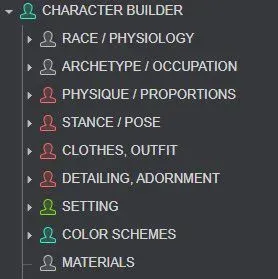 Image from Tony Atlas
Image from Tony Atlas
在確定了角色背景、性別、種族和原型/職業之後,我會為我的角色選擇合適的體格,讓他/她擺出正確的姿勢,為所需的原型/職業設計服裝和屬性,然後用其中一種顏色對繪圖進行著色,同時挑選合適的配色。 最後,我會在材質資料夾,選擇渲染角色服裝的材質。
以上,就是我用 Eagle 資源庫來協助我建立一個角色的方法。
現在,每當我想在參考圖庫中新增一些新圖片時,我會時不時問自己:「這個圖片適合角色的哪個類別? 需不需要為這張圖片上做筆記?」 這樣的工作方法,可以讓參考圖片整潔有序,也不再有任何「待整理」的檔案了。
設計工作的項目管理方法
除了直接使用參考資料外,我還有效地將 Eagle 用作我所有項目檔案的儲存庫。
從接受客戶的訂單,到要完成一個專案,我必須管理各種檔案:
- 我的 PSD 檔案及其備份
- 來自客戶的參考資料,包括風格和特定偏好
- PDF 檔案(合約、技術文件和其他重要資料)
- 我從網路上為特定任務挑選的參考圖片
每次接一個新的專案,都會需要管理以上大大小小不同的檔案。所以,在同時接受多個訂單時,保持它們的秩序非常重要。
使用 Eagle 之前
- 檔案全部都分散在我的下載資料夾、桌面上或電腦上某個地方的單獨資料夾中,我經常無法一次找同一個專案所需的檔案。
- 瀏覽眾多的 PSD 或 PDF 檔案也很不方便,因為這些檔案沒有可以看的縮圖。
- 明明只是簡單的查看檔案內容,但一次要重複同個步驟,卻花上很多不必要的時間,大大減慢了我的工作流程。
使用 Eagle 之後
- 檔案結構清晰:現在每個項目都有自己的專屬資料夾。
- 可以直接預覽 PSD 和 PDF 檔案:Eagle 具有查看 PSD 和 PDF 檔案內容功能,這使得需要的檔案很容易找到,並允許我快速瀏覽不同專案的檔案。
- 支援檔案「置頂」功能:可以置頂我當前正在繪製的 PSD 檔案,以便在資料夾中隨時查看。尤其是當同一資料夾中有很多 PSD 和其他檔案時,非常方便。
- 與專案相關的「待整理」資料夾:透過待整理資料夾,可以保存我的其他優先程度不那麼高的參考資料,而不需要實際移動它們或複製它們。
社交媒體發佈工具
在知道 Eagle 之前,我無法解決的另一項任務是在有效的整理我在社交媒體和設計論壇上發布的作品。
大多數情況下,我會在不同社交媒體上發佈同一個作品,但有時我會想跳過一些平台,或者因為不同的平台屬性,想要選擇一個適合的時間發佈作品。
使用 Eagle 之前
- 如同前面一樣,再一次,我的作品分散在不同且雜亂無章的檔案夾結構中。
- 我一直忘記且分辨不出來,我已經在哪個平台上發了哪個設計作品,而哪些作品又還沒有發佈,所以我不得不花時間打開不同網站來檢查。
- 通常我想事先為作品準備文案和標籤,但沒有方便的方法來做到這一點。
- 我缺乏一個簡單方便的工作系統,可以協助我持續發布我的作品。
使用 Eagle 之後
我透過 Eagle 新增了一個簡單明瞭的社交媒體發佈系統:
- 善用「自動標籤」功能:我將我所有的作品都自動打上了所有社交平台的標籤。然後,由此我可以決定該作品是要在所有社交媒體上發布。還是跳過某些平台。 如果我決定跳過,我將刪除相應的社交平台標籤。
- 善用「智慧資料夾」功能:為了能將作品更加方便管理,我新增了一個智慧資料夾,每個資料夾都被命名為一個社交平台。 如果作品具有其中一個社交媒體標籤,則會自動被分類到相應對應的智慧資料夾中。現在,當我想將作品發佈到到特定的社交網絡時,如 Artstation,我就可以去找到「Artstation」的智慧資料夾並決定我要發布哪一個作品,再也不用浪費時間一個一個找,因為智慧資料夾已經幫我分類好了。
圖片來源: Tony Atlas, 使用智慧資料夾查看欲發布在不同社群平台的作品
- 用刪除標籤管理作品發佈狀態:當在社交平台上發布作品後,我即可從該檔案中刪除相應的標籤,同時,它會立刻從原本的智慧資料夾中消失,這樣我就不會再重複發布同一個之前發過的作品,也不需要再記住哪個作品有沒有發過。
- 在「註釋」欄位,寫文案草稿: 有了註釋欄位,不用再另外找地方寫文案了,可以直接方便地在作品旁打上草稿。
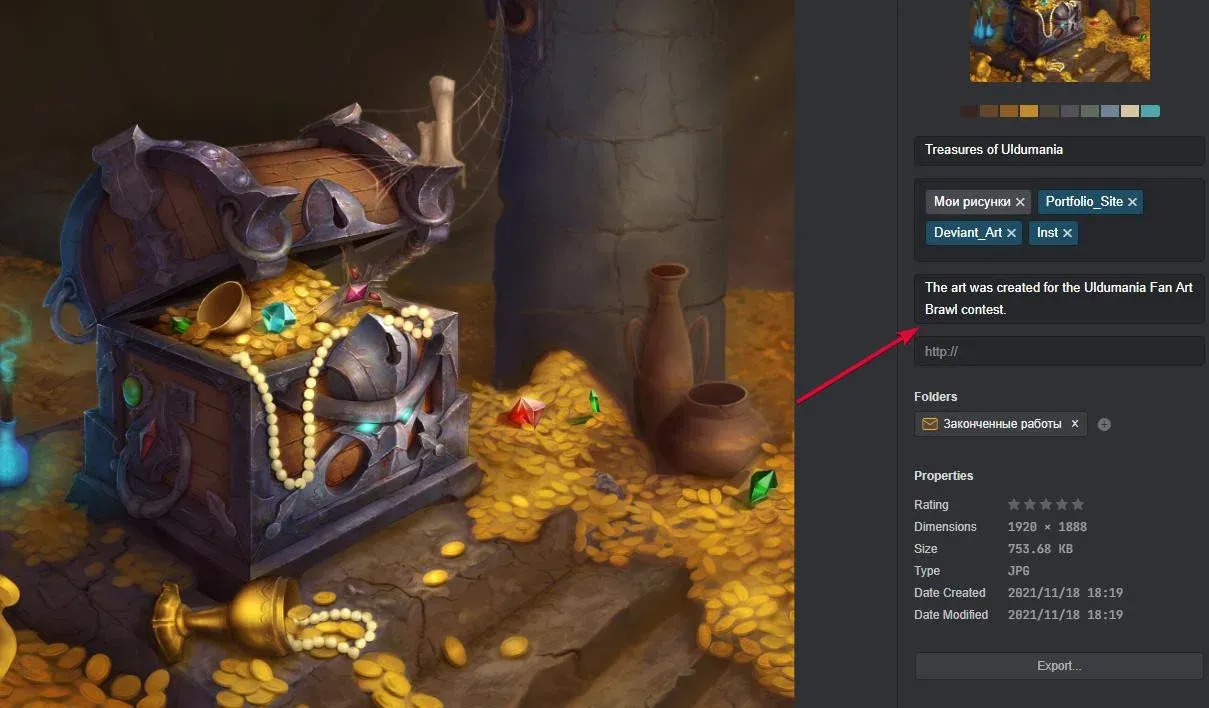 圖片來源: Tony Atlas, 使用註釋功能,寫社群平台的文案草稿
圖片來源: Tony Atlas, 使用註釋功能,寫社群平台的文案草稿
以上這個系統讓我可以快速查看我需要在不同平台上發布的內容,而不會與其他已發佈的內容混淆,也不會在漏發作品了。
我的設計分鏡腳本
有時我想開啟我所有的畫畫作品,按時間順序瀏覽它們,以評估我的設計功力整體使否有進步,也想看看我的設計在不同時期內的樣子。
使用 Eagle 之前
我所有的繪畫作品包含草稿圖、繪圖、來回修改的版本圖及完成品,每一個都放在不同的資料夾中,這使我無法一次看到我所有的作品。
我試圖用 Google photo 建立一個我的設計分鏡腳本,但事實證明這個方法不是很方便,因為:
- 這些作品經常與我的個人照片混合在一起。 儘管我試圖將它們分開,但不知為何,它們仍然有辦法出現在我不需要它們的地方,導致檔案很混亂又很麻煩。
- 由於存檔案在雲端及瀏覽器的載入時間很不一,所以我更偏好將我的設計作品,直接儲存在我的電腦中。
使用 Eagle 之後
Eagle 有一個非常靈活的篩選系統,使用智慧資料夾功能,可以很容易地按時間排序並新增不同條件自動篩選你的設計作品,這樣就可以直接看到從零到完整的設計分鏡腳本了。
整理設計大師們的作品
我喜歡把我欣賞的設計師作品儲存在我的資料夾裡,以備將來靈感或學習之用。
使用 Eagle 之前
- 所有的大師作品不是散落各處,就是存在電腦資料夾中某個我沒有概念的地方。另外,不可避免地時不時會出現一些重複收藏的狀況。
- 有時,我還想將同一個設計師作品分類到角色生成的資料夾中,以作為參考。但這也會有圖片重複的問題,因為我兩邊都想要存。
使用 Eagle 之後
- 清楚分類不同設計師作品:所有設計師的作品現在都整齊地儲存在一個相對應得資料夾中,透過Eagle 可重複資料夾不佔空間功能,其中一些作品還可以新增到未來角色建立所需的資料夾類別中。
- 自訂資料夾封面:每個設計大師的資料夾有自己漂亮的封面,這除了增加審美感外,甚至有助於更快地在這些設計師資料夾中來回查看,而不搞混。
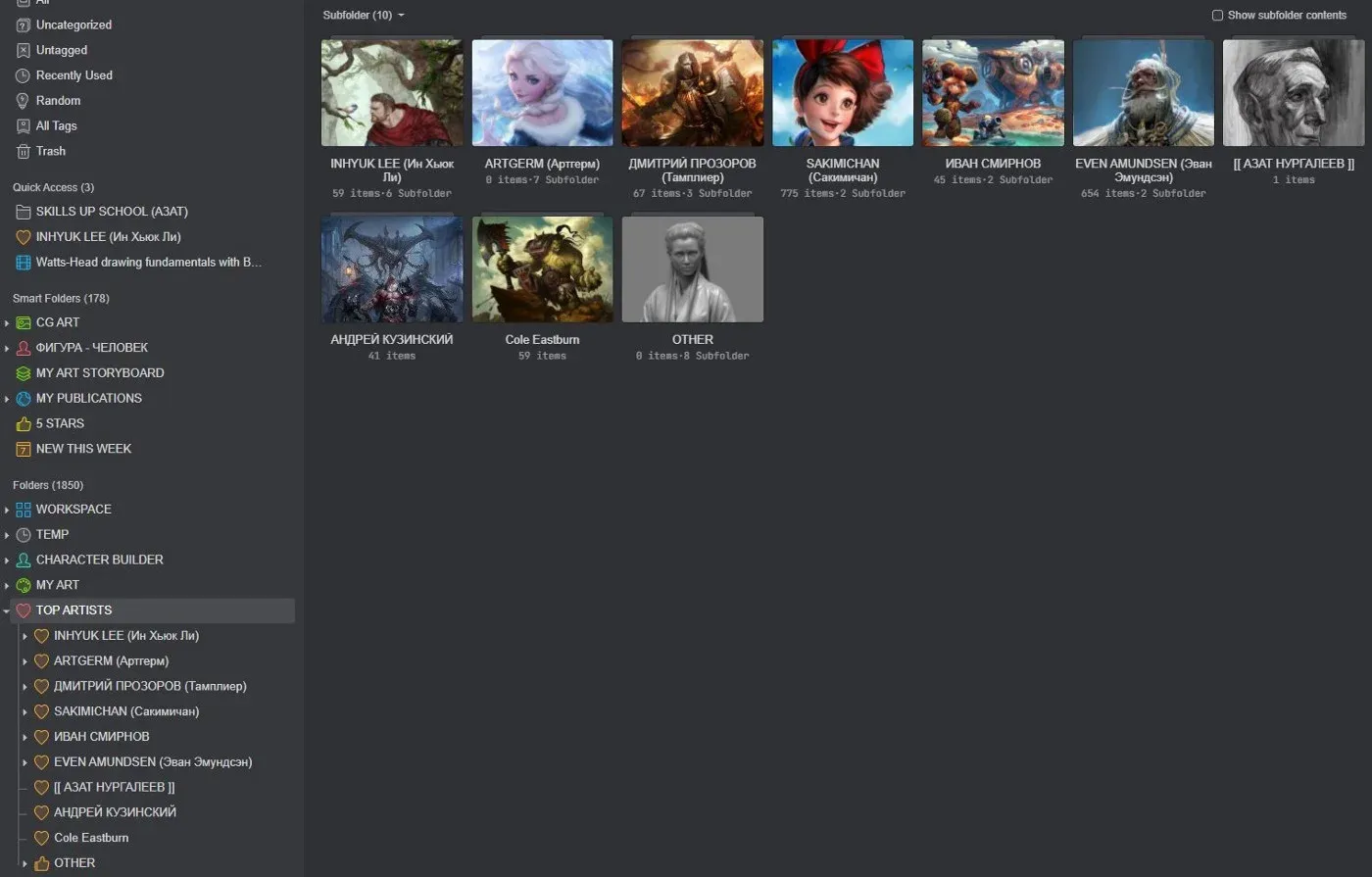 圖片來源: Tony Atlas, 為設計大師資料夾自訂封面,以方便識別
圖片來源: Tony Atlas, 為設計大師資料夾自訂封面,以方便識別
- PDF 預覽功能:Eagle 內建的預覽功能可以直接查看 PDF,所以我也開始收集設計大師們製作的 PDF 設計或我喜歡的設計畫冊。
教學課程影片庫
我一直有收藏教學課程影片的習慣,想要將他們分類整理,以便隨時隨地查看它們。
使用 Eagle 之前
- 影片分散在不同的資料夾中,因為我不知道怎麼按主題或按作者整理它們。
- 我的 YouTube 影片清單也一團糟,我嘗試使用播放清單來整理,但它的介面看起來很雜又很不方便。
- 有些教學課程在 YouTube 上很片段並且沒有一個有系統的內容課綱,而其他課程在資料夾中的順序很混亂,所以我無法完整分類或整理。
使用 Eagle 之後
- 按作者、按類別分類:我將所有教學影片都儲存在一起,按作者、按類別將它們分類,如果兩者皆符合那就都放。以前,沒有 Eagle 這是無法做到的,因為經常會發生一個影片想要同時歸屬於特定主題和特定作者的情況。
- 不僅整理影片檔案,也可書籤 YouTube 影片:除了可以根據不同的標準輕鬆分類影片,Eagle 也有一個很棒的標籤功能,可以輕鬆地將 YouTube 影片連結新增到我的資料夾中,並直接從 Eagle 中預覽影片。
- 「影片書籤」功能:如上述所提到的, 透過 Eagle 可以直接觀看 YouTube 影片外,也可以對這個書籤進行更深度的分類,像是:資料夾、標籤、智慧資料夾..等。一切都比在瀏覽器查看方便,也比 YouTube 的播放清單還好用。
- 「重複檔案檢查」功能:另一個不錯的優點是,當我整理我的影片時,我發現我的電腦上有很多我不知道的重複檔案。 Eagle 會自動提示重複,這讓我可以在我的電腦上騰出一些額外的空間。
Eagle App 與其他軟體的應用方式
對我來說,另一個很棒的是能夠將 Eagle 的功能與其他軟體整合,提高工作效率,例如: 筆記工具 Obsidian 和文獻管理工具 Zotero。
筆記工具— Obsidian
- 在 Eagle 中看瀏覽影片,並做課堂重點:我使用筆記工具 Obsidian 為我觀看的教學影片寫課程重點,這些筆記幫助我建立我的思考邏輯及簡要整理影片的學習重點。當我需要快速回憶特定影片的內容時,這方法變得特別有用而不需要浪費時間重新觀看整個影片。
- Eagle 「複製連結」功能:我根據主題和與特定課程的重點在 Obsidian 中進行筆記排序,對於每個筆記,我可以很輕鬆的透過複製連結功能,找到影片的原始來源及儲存位置。 除了透過複製連結快速找到我所擁有的影片外,我還透過這個功能協助我找到資料夾中的圖片、設計大師作品等等的,很方便!
圖片來源: Tony Atlas, Eagle 複製連結功能 與 Obsidian 筆記工具的應用
使用複製連結的好處還在於,如果我將 Eagle 資源庫移動到不同的儲存位置、另一台電腦、甚至雲端儲存空間,這些連結仍然有效,並且可以透過我在 Obsidian 中的筆記開啟。
如果我在一般電腦中的資料夾執行相同操作會破壞所有連結,還需要花時間更改。
文獻管理工具— Zotero app
作為一名概念設計師,我除了設計外,平時還會花時間研究不同的民族、他們的文化、歷史、武器和服飾。這也意味著我需要收集各種教育文獻和圖片素材,例如文章、書籍、檔案、網路連結等。雖然我更喜歡將所有圖片相關的資料儲存在 Eagle 中,但我也希望有個工具可以統一幫我視覺化的整理特定文化及教材,所以我也使用 Zotero 文獻管理工具,一個專門用於收集和整理書目資料和研究材料的工具。
舉例來說,我在 Zotero 中新增了一個日本文化類別,我希望它還包含詳細日本服裝、武器和盔甲的參考圖片及說明,包括網路文章、百科全書和藝術書籍。但與此同時,由於百科全書和藝術書籍通常是 PDF 格式,我想將所有與設計美術相關的 PDF 儲存在 Eagle 中查看。
如果 Eagle 沒有複製連結功能,我將無法系統性的整理,必須拆分我的資料。但是在複製連結的幫助下,我儲存在 Eagle 中的 PDF 也可以透過 Zotero 系統化的整理、隨時查詢,而不會新增不必要的副本檔案。因此,我的可以很放心的將所有資料都放在 Zotero 中。
圖片來源: Tony Atlas, Eagle 複製連結功能 與 Zotero app 文獻管理工具的應用
Eagle 的雲端儲存和外接硬碟
將來,我計劃將我的資料庫轉移到外接硬碟中,以便從不同的電腦中查看資料並安全的保護它。 對於喜歡儲存資料在雲端的人來說,Eagle 也支援。
結論
如你所見,我使用 Eagle 建立了一個完整的工作生態系統,可以非常靈活、方便地隨時在任何地方使用它,或儲存在雲端中。我現在基本上是透過 Eagle 協助自動化我的設計工作流程,它已成為我工作中不可或缺的一部分。
在使用它的過程中,我時不時地可以感受到 Eagle 的開發人員非常努力地完善產品設計跟使用情境,任何小細節都不放過:
- 使用起來簡單方便:我從未見過有軟體使用如此方便的方式來新增標籤或將檔案整理到資料夾中,一切都直覺且合乎邏輯,最重要的是非~常快,甚至還有一個單獨的資料夾篩選器。我之前嘗試過使用 XnView MP、Adobe Bridge 和 Lightroom,在我看來,它們的標籤和檔案排序的功能水平遠遠不及 Eagle。
- 跟得上時代的使用介面: Eagle 是一個非常好用的程式,讓人會一直想回來使用它,因為它擁有乾淨簡單的美學。從使用 Eagle 的第一秒開始,就可以清楚地看出這是一款堅固且高品質的產品,相比之下,XnView MP 顯得很老舊,介面陳舊,按鍵笨拙,讓我的眼睛又累又痛。
多年來,我一直在尋找像 Eagle 這樣的軟體,但我仍然不知道有什麼應用程式可以與之匹敵。它使用起來非常愉快,並且擁有我夢寐以求的所有功能(真的是多到數不清!),協助我的工作流程達到了一個新的速度和水平,我不再需要花時間尋找正確的圖片或決定將參考圖片放入哪個資料夾,我只需要專注於我的工作。
我一直渴望為我的所有圖片、檔案和影片找到一個單獨的家,找一個我覺得可以輕鬆處理所有這些檔案的地方,現在我可以很自信地說,Eagle 已成為這樣的家。
此外,這個好用的軟體還幫助我整理了我其他檔案和個人照片,然而這是一個不一樣的故事 :)
本文原文是英文,由 Eagle 團隊編輯整理後刊出,唯圖片仍以英文呈現,若有語意不順或用詞不達意,請來信 [email protected] 告知,謝謝!原文章來源 Eagle — the Best Workspace for an Artist ,作者 Tony Atlas ,你可以透過 Twitter, Instagram or ArtStation 關注他及他的作品。



